03-功能测试
说明
未做区分说明,则测试方法在Ubuntu和安卓系统上都适用
LED
用户层控制LED状态
默认LED触发方式为heartbeat,此方式下LED状态不可人为控制。
若想要实现命令控制LED状态的话,可通过以下命令设置为none,然后再设置LED的brightness
$ echo none > /sys/class/leds/sys_led/trigger
$ echo 1 > /sys/class/leds/sys_led/brightness
$ echo 0 > /sys/class/leds/sys_led/brightness以太网
板卡网口连接网线
K2B:100M/1000M网口

左边网口灯亮说明是100M连接,右边网口灯亮说明是1000M连接
K2C:100M网口
K2C无网口灯
可通过路由器后台或串口终端查看板卡IP

用户层控制LED状态
默认LED触发方式为heartbeat,此方式下LED状态不可人为控制。
若想要实现命令控制LED状态的话,可通过以下命令设置为none,然后再设置LED的brightness
IR红外
Android
使用遥控可对主界面进行控制
Ubuntu

HDMI
Android系统
主板连接HDMI-1080P显示器,系统启动成功后,界面如下

Ubuntu系统
板卡接入HDMI-1080P显示器,进入系统显示如下画面

音频
Android
耳机音频输出默认关闭,Android12.0系统设置中开启模拟音频输出




Ubuntu
桌面播放
需使用具有扬声器的HDMI屏幕
右上角音量输出控制选择第二个为HDM输出,第一个为耳机输出

命令行播放
K2B
K2C
WiFi / Bluetooth
Android

Ubuntu
WiFi
Bluetooth
1.安装蓝牙工具
2.查看蓝牙节点
3.扫描蓝牙
设置蓝牙设备播放音频

USB
USB口接入U盘

挂载
4G
Ubuntu
板卡:K2C
1.确认usb模块是否加载
2.确认串口结点是否生成
3.插拔电话卡重新拨号
可能会出现没播通情况 通过ps -ef | grep pppd 查看进程号 kill -9 (进程号) 结束进程 然后重新拨号
4.外网ping测试
ping外网可能出现DNS解析失败,需要添加对应DNS
修改resolv.conf文件
可以添加下面内容:
Android
安卓TV系统不支持4G
KEY
Android
按下USER按键为休眠唤醒
长按为关机,无法长按开机
Ubuntu
按下USER按键打开Log out界面

WATCHDOG
写入任意内容(大写字母‘V’除外),开启看门狗,16s内需要写入一次
关闭看门狗
RS485/232
板卡:K2C
KICKPI-K2C设计中可选配:一路485(/dev/ttyAS3)一路232(/dev/ttyAS4)
板卡背后有丝印标记

设置波特率
发送数据
接收数据
常见问题
有线网口使用局域网,WiFi连接网络时无法访问外网
解决Linux下同时使用有线和无线网络时,网络连接的优先级问题_linux以太网和无线网冲突问题-CSDN博客
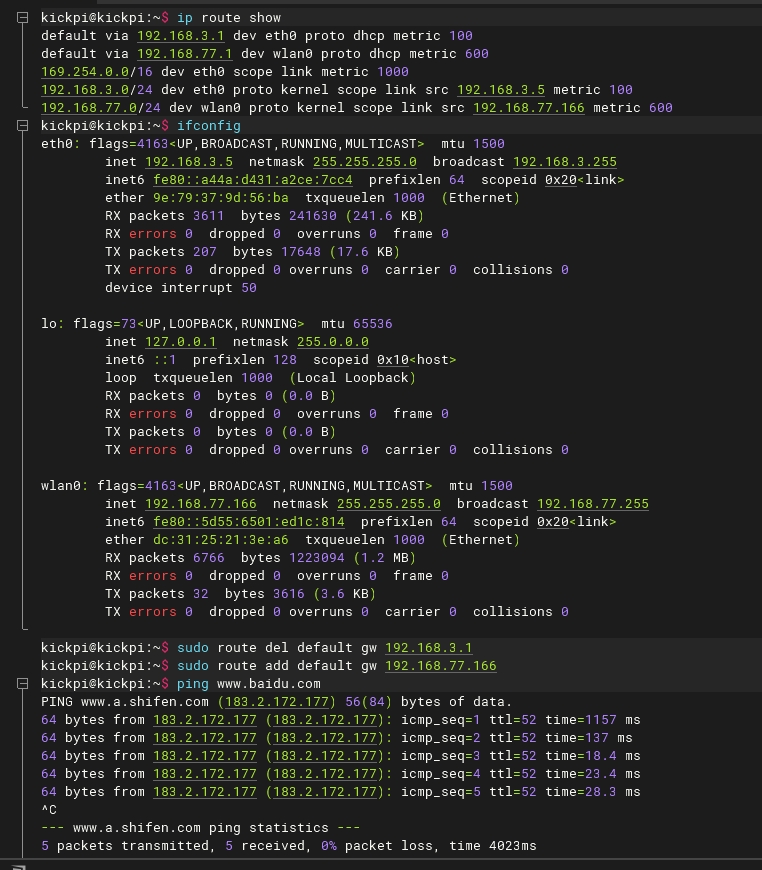
Last updated